User Guide - Windows 8.1
Table Of Contents
- Εισαγωγή
- Εξοικείωση με τον υπολογιστή
- Σύνδεση σε δίκτυο
- Σύνδεση σε ασύρματο δίκτυο
- Χρήση των στοιχείων ελέγχου ασύρματης λειτουργίας
- Χρήση του δικτύου WLAN
- Χρήση της μονάδας HP Mobile Broadband (μόνο σε επιλεγμένα μοντέλα)
- Τοποθέτηση και αφαίρεση κάρτας SIM (μόνο σε επιλεγμένα μοντέλα)
- Χρήση του HP Mobile Connect (μόνο σε επιλεγμένα μοντέλα)
- Χρήση της λειτουργίας GPS (μόνο σε επιλεγμένα μοντέλα)
- Χρήση ασύρματων συσκευών Bluetooth (μόνο σε επιλεγμένα μοντέλα)
- Σύνδεση σε ενσύρματο δίκτυο
- Σύνδεση σε ασύρματο δίκτυο
- Περιήγηση μέσω πληκτρολογίου, κινήσεων αφής και συσκευών κατάδειξης
- Χρήση των συσκευών κατάδειξης
- Ορισμός προτιμήσεων συσκευών κατάδειξης
- Χρήση του TouchPad και των κινήσεων
- Χρήση του πληκτρολογίου
- Χρήση των συσκευών κατάδειξης
- Πολυμέσα
- Διαχείριση ενέργειας
- Τερματισμός λειτουργίας (απενεργοποίηση) του υπολογιστή
- Ρύθμιση των επιλογών παροχής ενέργειας
- Χρήση των καταστάσεων εξοικονόμησης ενέργειας
- Χρήση τροφοδοσίας από μπαταρία
- Εύρεση πρόσθετων πληροφοριών για την μπαταρία
- Χρήση του εργαλείου "Έλεγχος μπαταρίας"
- Εμφάνιση της υπολειπόμενης φόρτισης μπαταρίας
- Μεγιστοποίηση του χρόνου αποφόρτισης της μπαταρίας
- Διαχείριση χαμηλών επιπέδων μπαταρίας
- Τοποθέτηση ή αφαίρεση της μπαταρίας
- Εξοικονόμηση ενέργειας μπαταρίας
- Αποθήκευση μπαταρίας αντικατάστασης από το χρήστη
- Απόρριψη μπαταρίας αντικατάστασης από το χρήστη
- Αντικατάσταση μπαταρίας αντικατάστασης από το χρήστη
- Χρήση εξωτερικής τροφοδοσίας εναλλασσόμενου ρεύματος
- Εξωτερικές κάρτες και συσκευές
- Μονάδες δίσκου
- Χειρισμός μονάδων δίσκου
- Χρήση των μονάδων σκληρού δίσκου
- Ασφάλεια
- Προστασία του υπολογιστή
- Χρήση κωδικών πρόσβασης
- Χρήση του λογισμικού προστασίας από ιούς
- Χρήση του λογισμικού τείχους προστασίας
- Εγκατάσταση κρίσιμων ενημερώσεων ασφαλείας
- Χρήση του HP Client Security (μόνο σε επιλεγμένα μοντέλα)
- Χρήση του HP Touchpoint Manager (μόνο σε επιλεγμένα μοντέλα)
- Εγκατάσταση προαιρετικού καλωδίου ασφαλείας
- Χρήση της συσκευής ανάγνωσης δαχτυλικών αποτυπωμάτων (μόνο σε επιλεγμένα μοντέλα)
- Συντήρηση
- Δημιουργία αντιγράφων ασφαλείας και αποκατάσταση
- Computer Setup (BIOS), MultiBoot και HP PC Hardware Diagnostics (UEFI)
- Υποστήριξη
- Προδιαγραφές
- Προσβασιμότητα
- Χρήση του υπολογιστή κατά τη διάρκεια ταξιδιών
- Αντιμετώπιση προβλημάτων
- Πόροι αντιμετώπισης προβλημάτων
- Επίλυση προβλημάτων
- Ο υπολογιστής δεν μπορεί να πραγματοποιήσει εκκίνηση
- Η οθόνη του υπολογιστή είναι κενή
- Το λογισμικό δεν λειτουργεί ομαλά
- Ο υπολογιστής είναι ενεργοποιημένος αλλά δεν αποκρίνεται
- Ο υπολογιστής είναι ασυνήθιστα ζεστός
- Μια εξωτερική συσκευή δεν λειτουργεί
- Η σύνδεση ασύρματου δικτύου δεν λειτουργεί
- Δεν πραγματοποιείται αναπαραγωγή δίσκου
- Μια ταινία δεν εμφανίζεται σε εξωτερική οθόνη
- Η διαδικασία εγγραφής ενός δίσκου δεν ξεκινάει ή διακόπτεται πριν ολοκληρωθεί
- Ηλεκτροστατική εκκένωση
- Ευρετήριο
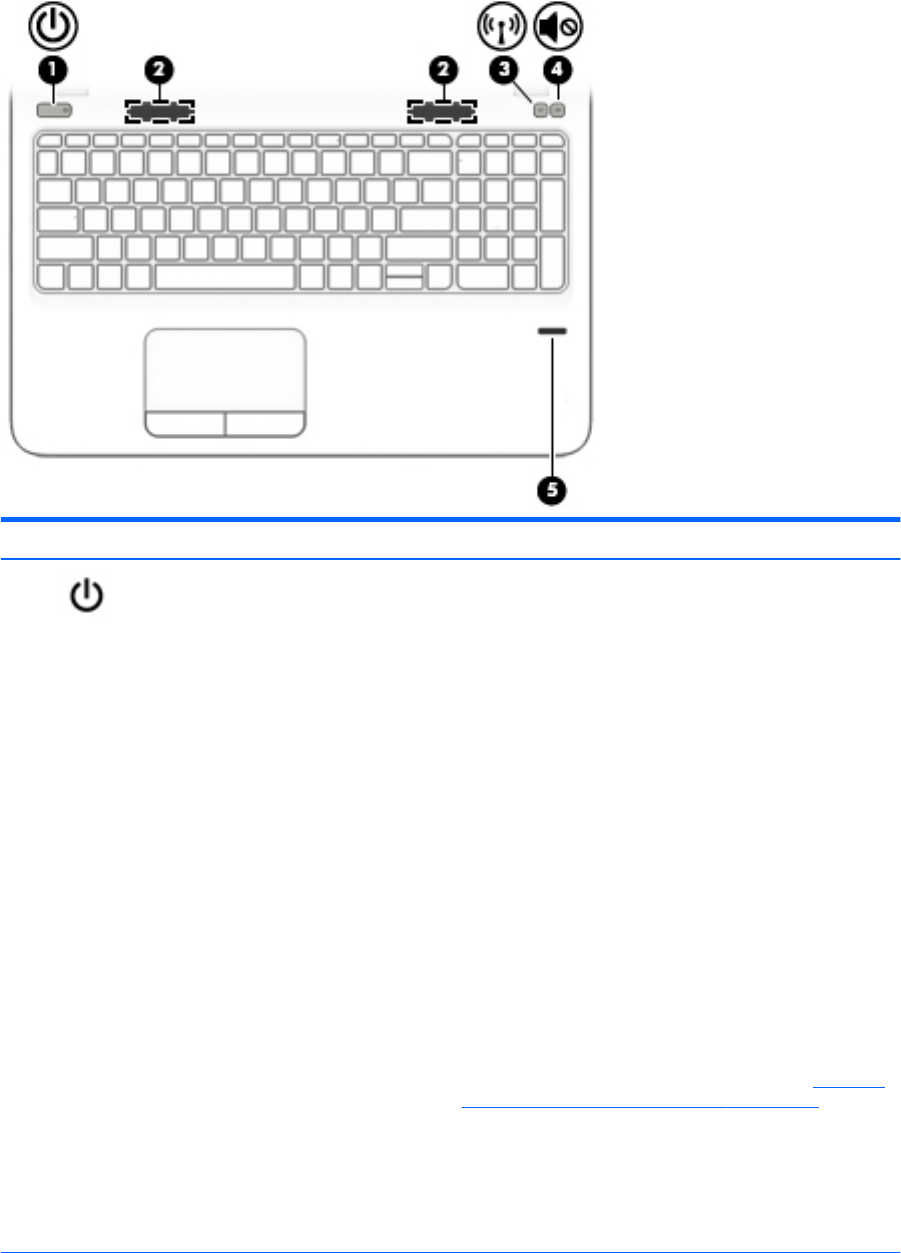
Κουμπιά, ηχεία και συσκευή ανάγνωσης δαχτυλικών αποτυπωμάτων
Στοιχείο Περιγραφή
(1) Κουμπί λειτουργίας
●
Όταν ο υπολογιστής είναι απενεργοποιημένος, πατήστε το
κουμπί για να τον ενεργοποιήσετε.
●
Όταν ο υπολογιστής είναι ενεργοποιημένος, πατήστε
στιγμιαία το κουμπί για να εκκινήσετε την αναστολή
λειτουργίας.
●
Όταν ο υπολογιστής είναι σε αναστολή λειτουργίας,
πατήστε στιγμιαία το κουμπί για να πραγματοποιήσετε
έξοδο από την αναστολή λειτουργίας.
●
Όταν ο υπολογιστής είναι σε αδρανοποίηση, πατήστε
στιγμιαία το κουμπί για να πραγματοποιήσετε έξοδο από
την αδρανοποίηση.
ΠΡΟΣΟΧΗ: Εάν πατήσετε παρατεταμένα το κουμπί λειτουργίας,
θα χάσετε όλες τις πληροφορίες που δεν έχετε αποθηκεύσει.
Εάν ο υπολογιστής δεν αποκρίνεται και οι διαδικασίες
τερματισμού των Windows® δεν είναι αποτελεσματικές, πατήστε
παρατεταμένα το κουμπί λειτουργίας για τουλάχιστον 5
δευτερόλεπτα για να απενεργοποιήσετε τον υπολογιστή.
ΣΗΜΕΙΩΣΗ: Σε επιλεγμένα μοντέλα, η λειτουργία Intel® Rapid
Start Technology είναι ενεργοποιημένη από το εργοστάσιο. Η
λειτουργία Rapid Start Technology επιτρέπει τη γρήγορη
επαναφορά του υπολογιστή από την κατάσταση αδράνειας. Για
περισσότερες πληροφορίες, ανατρέξτε στην ενότητα Χρήση των
καταστάσεων εξοικονόμησης ενέργειας στη σελίδα 39.
Για να μάθετε περισσότερα σχετικά με τις ρυθμίσεις παροχής
ενέργειας, ανατρέξτε στις επιλογές παροχής ενέργειας. Στην
οθόνη Έναρξης, πληκτρολογήστε τη λέξη ενέργεια, επιλέξτε
Ρυθμίσεις ενέργειας και αναστολής λειτουργίας και, στη
συνέχεια, επιλέξτε Ενέργεια και αναστολή λειτουργίας από τη
λίστα εφαρμογών.
10 Κεφάλαιο 2 Εξοικείωση με τον υπολογιστή










